Questo tutorial ti aiuterà a rendere molto più facile per te scattare le fotografie necessarie per il focus stacking. Questo è il modo migliore e più semplice per ottenere i risultati desiderati. Ci sono alcuni dettagli lungo il percorso, ma il vantaggio è che ci sono anche altre situazioni fotografiche in cui potrai applicare la stessa tecnica.
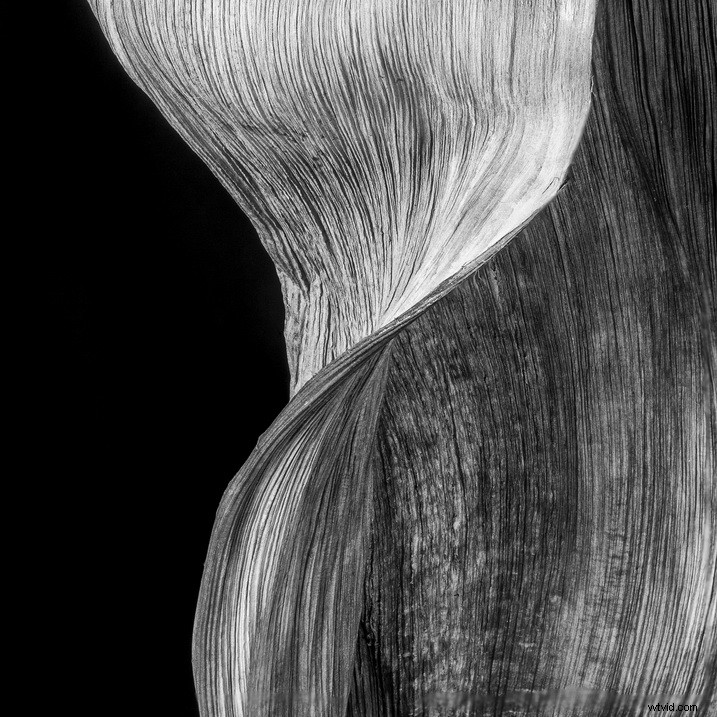
Cos'è il focus stacking e perché è necessario?
Quando la fotocamera è molto vicina al soggetto, la profondità di campo sarà molto ridotta. Ad esempio, se si utilizza un obiettivo da 100 mm, a una distanza di 50 cm (quasi 10 pollici dal soggetto) con un'apertura piccola come f/16, l'area che è accettabilmente nitida è di appena 1,9 cm (circa 3/4 di un pollice). Riduci la distanza dal soggetto a soli 25 cm (meno di 5 pollici) e la profondità di campo si riduce a soli 0,36 cm (1/6 di pollice).
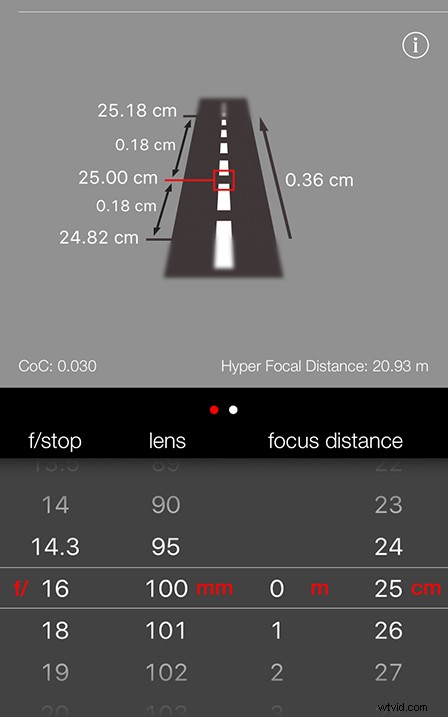
L'unico modo per superare questo problema al fine di ottenere una maggiore profondità di nitidezza accettabile in una fotografia finale è con la fotografia computazionale. Ciò significa utilizzare un software per fondere insieme una serie di fotografie che sono state scattate con diversi punti di messa a fuoco. Questo processo di calcolo è chiamato focus stacking.
Input
La raccomandazione fatta in questo articolo è un'applicazione del vecchio acronimo informatico di GIGO. Spazzatura dentro, spazzatura fuori. Se inserisci spazzatura, l'output sarà spazzatura. Per ottenere i migliori risultati con il focus stacking, è necessario produrre le fotografie tecnicamente più adatte per il processo di focus stacking.
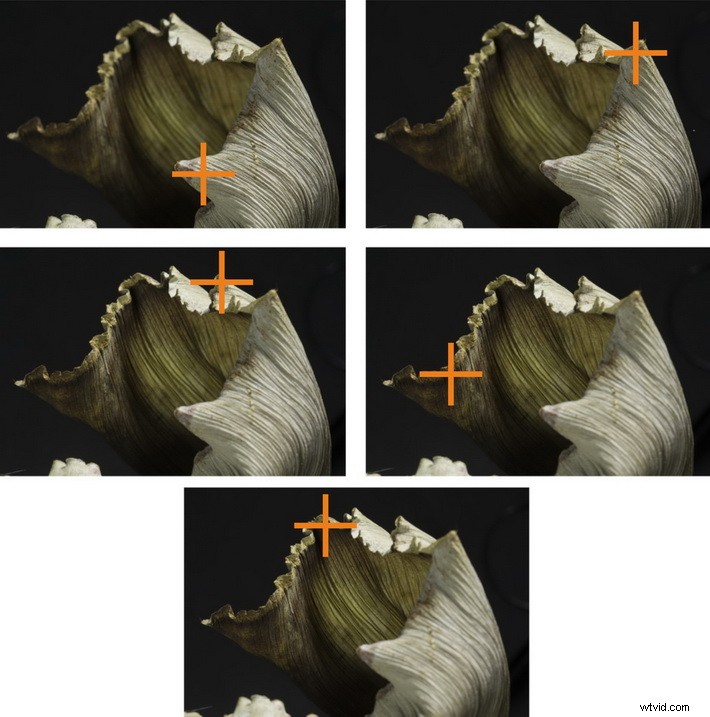
Elaborazione
Qualche tempo fa, ho deciso che volevo realizzare delle immagini che stessero bene in una casa o sul posto di lavoro, che riflettessero l'ambiente filippino. Con varie regolazioni, le cinque fotografie mostrate a colori sopra sono state combinate per produrre l'immagine sotto (e molto più simile!).

Se ti piace l'idea di produrre qualcosa del genere, con una messa a fuoco nitida su tutto il fotogramma, ha bisogno di un po' di attenzione per iniziare. Questo diventa presto abbastanza facile e potresti scoprire che in realtà è molto divertente. Trova il tuo soggetto, quindi segui questo metodo per produrre le tue immagini di focus stacking.
L'elaborazione vera e propria delle immagini è una sequenza di passaggi e sarei felice di seguire il mio approccio per te in un altro momento. Sebbene esistano altri programmi specializzati per la produzione di un'immagine messa a fuoco, molto probabilmente utilizzerai Photoshop. Naturalmente, ci sono tutorial su come farlo qui su dPS; Una guida per principianti per mettere a fuoco l'impilamento.

Il metodo – Parte prima – È una sorpresa
A questo punto nella maggior parte dei tutorial sul focus stacking, vedrai qualcuno in possesso di una serie di binari di messa a fuoco. Dimenticalo! Non sono richieste ulteriori spese qui. Potrebbero quindi parlarti della messa a fuoco manuale. Dimentica anche quello! Non c'è bisogno di alcun tocco delicato con questo metodo. Non hai nemmeno bisogno di un cavo di rilascio. Questo è assolutamente tutto ciò di cui hai bisogno.

In passato, non mi ero nemmeno preso la briga di installare le offerte software di Canon. Sì, la notizia a sorpresa potrebbe essere semplicemente che Canon EOS Utility ti sarà di grande aiuto per scattare immagini con focus stacking.
Per quanto ho potuto determinare, gli utenti Nikon scopriranno che Nikon Capture include un componente Camera Control. Non ho la possibilità di metterlo alla prova, ma immagino che funzioni altrettanto bene. Se scatti Nikon e ci provi, dicci come ha funzionato per te nella sezione commenti qui sotto.
Il trucco magico - la salsa segreta - il proiettile d'argento per creare immagini per il focus stacking è il programma Canon EOS Utility. Consente il controllo remoto totale delle impostazioni della fotocamera durante le riprese legate al computer.

Plug and play!
Una volta che hai impostato il tiro, puoi controllare tutto dal tuo computer. Se si tratta di un laptop adiacente, funzionerà al meglio. Tuttavia, le fotografie che seguono sono state prodotte con tutto controllato da un computer in un'altra stanza, a ben 10 metri, a più di 30 piedi di distanza dal set.
Il metodo – Parte seconda – La meccanica
Questo tipo di fotografia, che ritengo "fotografia costruita", richiede un po' di tempo per essere impostato. Segui questi passaggi:
- Metti la tua fotocamera su un treppiede.
- Componi il tuo scatto.
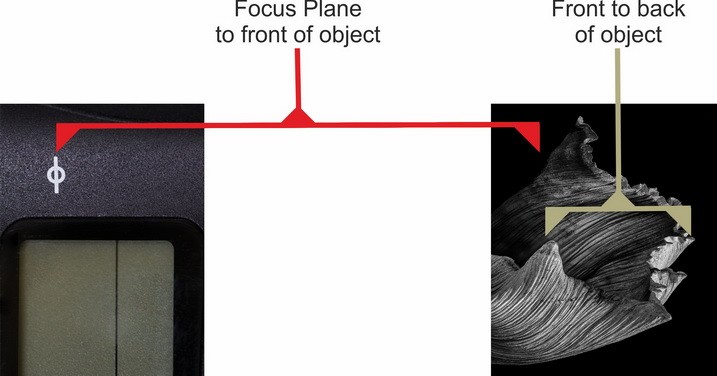
Devi effettuare due misurazioni.
- Misura dal piano focale della fotocamera (il segno sopra indicato) alla parte anteriore dell'oggetto che stai fotografando (A), come mostrato sopra.

Il cerchio attraversato da una linea indica il piano di messa a fuoco:è qui che l'obiettivo mette a fuoco l'immagine sul sensore.
- Misura la profondità dell'oggetto, dal punto più vicino alla fotocamera, al punto più lontano. Ho scoperto che un metro d'acciaio o un metro a nastro funzionano abbastanza bene per questi compiti.

Emissione standard.
- Ora fai uno scatto di prova.
- Utilizzare un'apertura ridotta, come f/10, quindi controllare l'esposizione. Tendo a guardare lo schermo LCD che fornisce gli istogrammi RGB. Ciò consente di giudicare l'esposizione, esponendo a destra se lo si desidera, ma anche di verificare che nessuno dei singoli canali di colore sia sovraccaricato. È probabile che ciò accada nelle fotografie che hanno un soggetto che riempie la maggior parte dello schermo. In questa fase, l'esposizione non è fondamentale, stai solo cercando di ottenere uno scatto guida.
- Prendere nota delle impostazioni che hanno fornito un'esposizione ragionevole.
- Copri il mirino per evitare possibili perdite di luce.
- Disattiva la stabilizzazione dell'immagine, è sempre consigliabile farlo quando la fotocamera è su un treppiede.
- Non è essenziale, ma potresti scegliere di mettere la fotocamera nella messa a fuoco manuale.

Messa a fuoco manuale, stabilizzatore disattivato.
- Ancora una volta, non essenziale, ma potresti scegliere di mettere la tua fotocamera in modalità di scatto manuale.

Passa alla modalità manuale
Ora inizia la magia, quella che mi fa sorridere per quanto sia geniale e facile.
Il metodo – Parte terza – Informatica
Collega la tua fotocamera al tuo personal computer utilizzando Wi-Fi, un cavo USB o Ethernet, qualunque cosa funzioni meglio per la tua configurazione. Mi piacciono i cavi, quindi uso un cavo USB.
Esegui il software EOS Utility. La tua fotocamera dovrebbe essere individuata abbastanza facilmente.
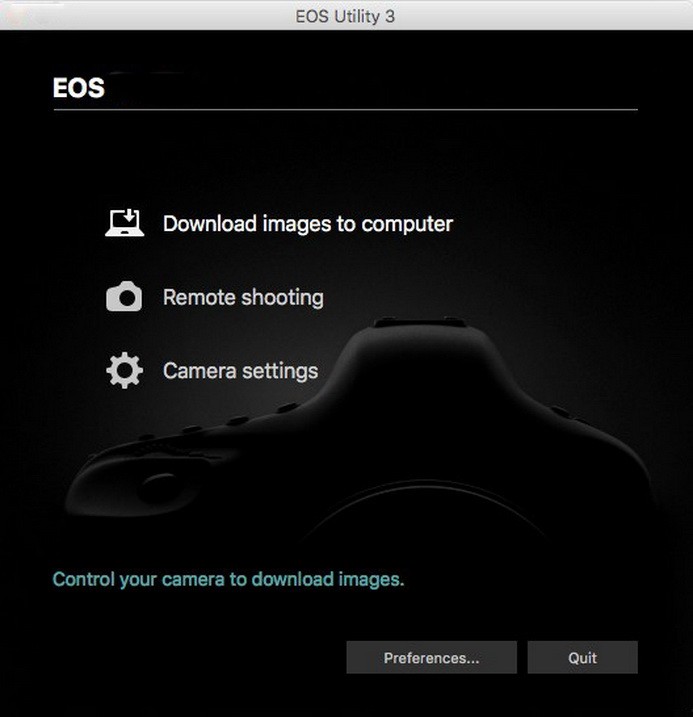
La dashboard dell'utilità EOS.
Scegli "Scatto remoto" e apparirà la schermata qui sotto.
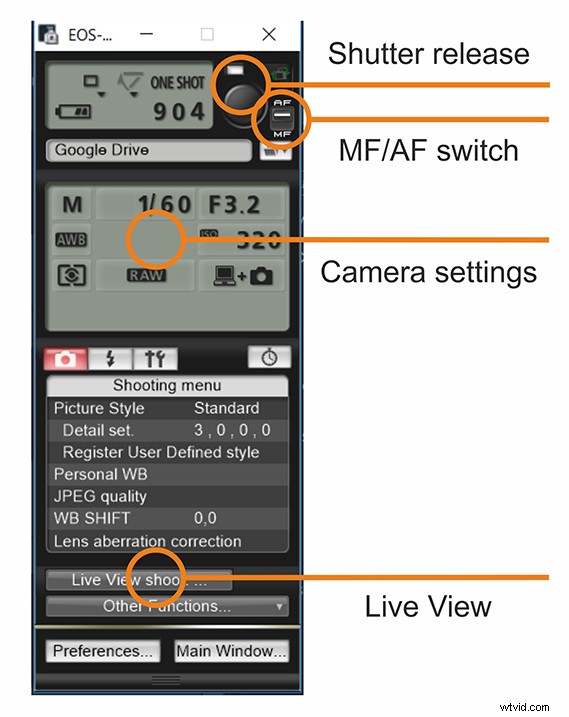
Hai il controllo
Dalla comodità del tuo computer, puoi rilasciare l'otturatore, il massimo rilascio del cavo e fare praticamente qualsiasi altra cosa tu voglia. Come consigliato, puoi disattivare l'autofocus e passare alla modalità manuale senza nemmeno toccare la fotocamera. In effetti, è possibile apportare modifiche a tutte le consuete impostazioni della fotocamera per lo scatto. Soprattutto per questo esercizio, puoi passare allo scatto in Live View. Fallo e vedrai una schermata come questa.
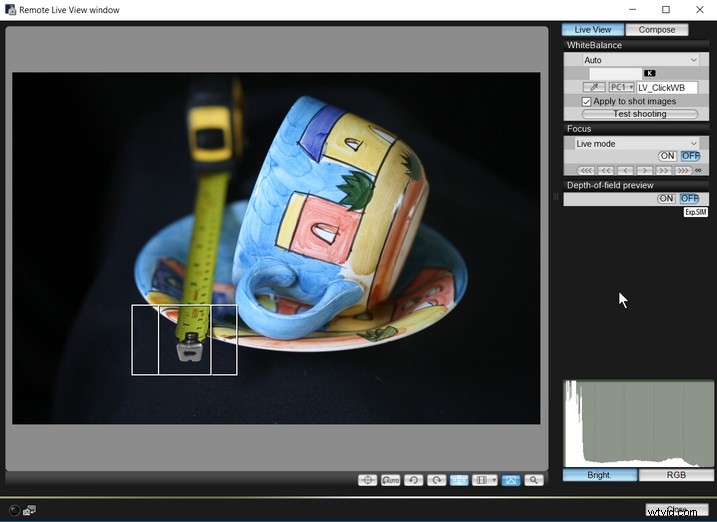
La finestra Visualizzazione live remota. È qui che avviene la messa a fuoco fine.
La prima cosa da fare è mettere a punto l'esposizione. Controllare la tua fotocamera da EOS Utility diventa presto abbastanza facile e intuitivo. Puoi davvero imparare molto sull'esposizione sperimentando il triangolo di esposizione di ISO, velocità dell'otturatore e diaframma tutto dal tuo computer, con il vantaggio di Live View su larga scala.
Un ulteriore vantaggio dello scatto in Live View è che avrai bloccato lo specchio e rimosso ogni possibilità di vibrazioni da quella fonte.
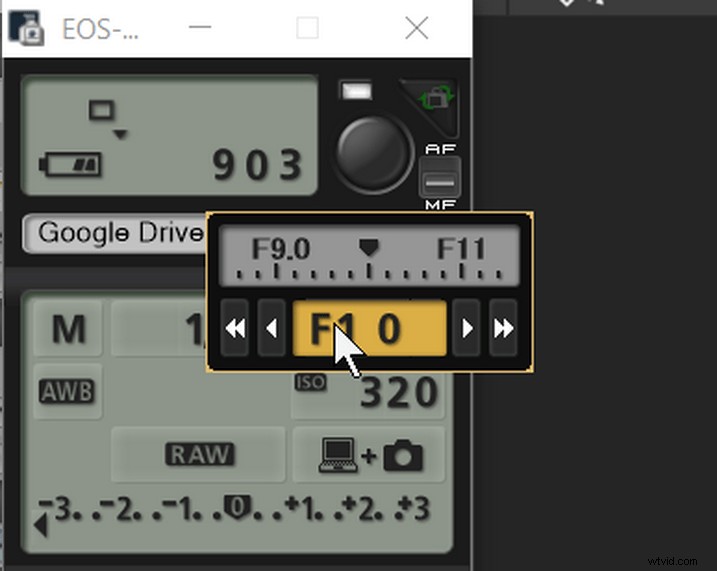
Puoi fare clic sulle frecce dello schermo, persino utilizzare la rotellina del mouse per effettuare le regolazioni.
Fai uno scatto e presto apparirà sul tuo schermo. Questo non è un articolo su ETTR (Exposing To The Right), ma ce n'è uno buono qui; Esporre a destra. Ora puoi regolare l'esposizione per cercare di ottenere quanti più dati possibili sul tuo sensore (la premessa di ETTR). Prenditi il tuo tempo e fai tutti i colpi che vuoi. Controlla l'istogramma, controlla cosa puoi vedere sullo schermo e ottieni l'esposizione esattamente a tuo piacimento.
Tendo a preferire un'esposizione più breve. Nell'interesse della nitidezza, se riesco a trovare un compromesso tra ISO e diaframma che mi dia un'esposizione inferiore a 1 secondo, credo che sia un buon passo nella direzione di fotografie più nitide.
Per questo esercizio particolare, ci sono tutti i tipi di decisioni dettagliate, ma la parte più importante di questa schermata è la regolazione della messa a fuoco e la visualizzazione dello zoom.
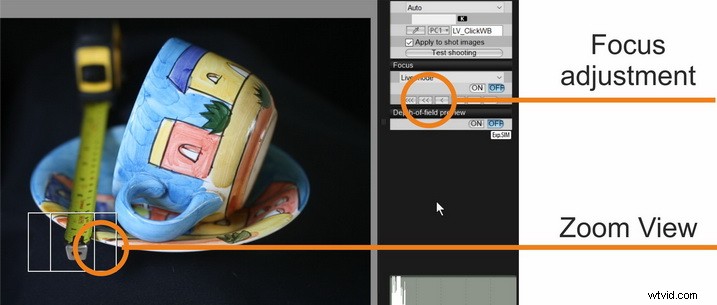
Facendo doppio clic sull'area evidenziata, mostrata verso la parte inferiore dell'acquisizione dello schermo della finestra Vista Zoom Remoto (mostrata sopra), arriverai a questa finestra sottostante.
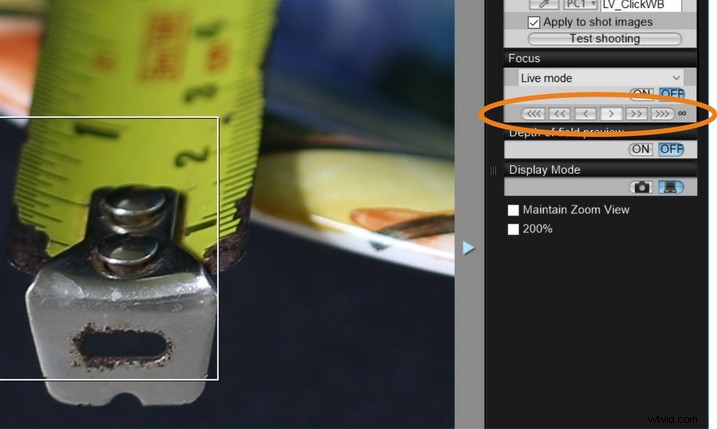
Zoom View:consente di ottenere facilmente il punto più vicino possibile dell'immagine nitido.
Ora hai il turbo, l'ipercontrollo della tua concentrazione. Non finché non fai il grande passo e provi questo metodo e scopri che puoi concentrarti sulla larghezza di un capello, ti renderai conto di quanto sia brillante. C'è anche la possibilità di ingrandire ulteriormente.
Credo che troverai intuitiva la regolazione della messa a fuoco. Sono disponibili tre diversi livelli per regolare la messa a fuoco in entrambe le direzioni, "<< />> />>>". Questo è molto utile in un modo che nessuna guida di messa a fuoco o regolazione manuale potrebbe mai essere. Il vantaggio è che non avrai alcun contatto fisico con la fotocamera.
Il metodo – Parte quarta – Infine
Martin Bailey è un fotografo che va nei minimi dettagli. È dell'opinione che se inizi a fotografare sul retro dell'oggetto e procedi in avanti, Photoshop gestirà meglio il processo. Non vedo le prove così chiaramente ma, l'esperienza mi dice, molto probabilmente ha ragione.
Un altro consiglio sarebbe quello di scattare un po' più ampi, non inquadrare così strettamente come potresti fare di solito. Ti dà un po' più di spazio di manovra se devi apportare modifiche.
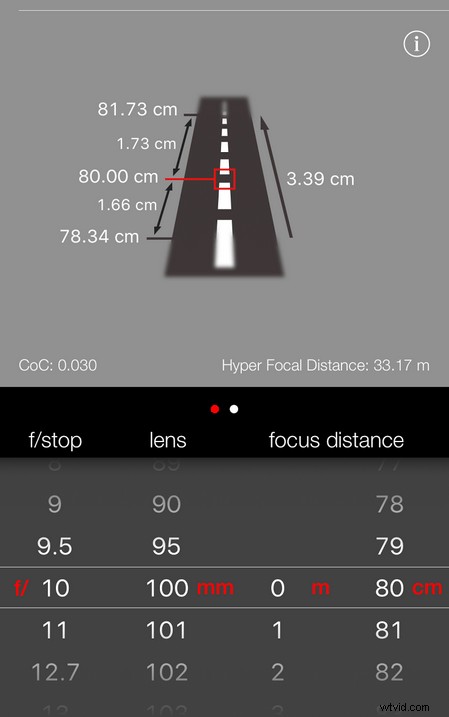
Ora hai bisogno di un calcolatore della profondità di campo (DoF). C'è un'ampia scelta, ce ne sono molti che sono prontamente disponibili per il tuo computer, telefono e per l'uso online. Mi capita di usare Simple DoF (solo iOS, vedi le opzioni Android qui), come mostrato negli screenshot. Applichiamolo a una situazione.
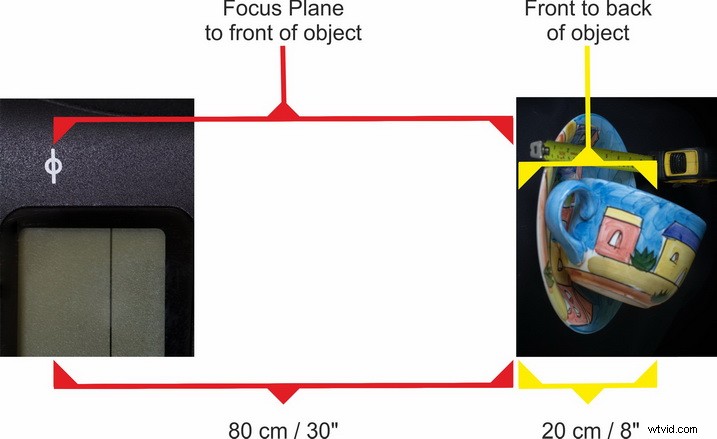
La profondità di campo richiesta per questa scena è di circa 20 cm (8 pollici). Per determinare ciò di cui hai bisogno, misura dalla parte dell'oggetto più vicina alla telecamera fino al punto più lontano. Dividilo per la profondità di campo di 3,39 cm (chiamiamola 3,4 cm), il che ci dice che avremo bisogno di 5,88 immagini. Ciò significa che dovremo prendere sei immagini equidistanti dalla parte posteriore alla parte anteriore, in modo da mettere a fuoco ogni parte dell'immagine. Eccoli!

Incentrato sul retro, sulla custodia in plastica del righello.

Andando avanti, scegli un punto di circa 3 cm (poco più di un pollice) più vicino ogni volta.

Messa a fuoco tra 6 e 7 pollici.

Colpo 4.

Si fa avanti.

Metti a fuoco più vicino di 3 cm, circa 1 pollice, ogni volta.

Infine, concentrati nettamente sul bordo anteriore del righello.
Puoi andare a qualsiasi lunghezza di precisione tu voglia. L'esperienza mi permette di fidarmi del mio giudizio sulla distanza e sono felice di sbagliare per non fare troppi tiri. Se raggiungessi il bordo anteriore del piattino e scoprissi di aver scattato otto scatti, ne sarei perfettamente felice. Guarda caso, sembra che ne abbia presi sette.
Ecco l'immagine prodotta da tutto quanto sopra seguendo la routine di elaborazione del focus stacking in Photoshop.

L'immagine messa a fuoco finale in pila.
Dovresti sempre cercare modi per migliorare. Come ho detto, risultati migliori con meno sforzi sono una buona cosa.
Avanti
Penso che per essere certo di produrre un prodotto di altissima qualità, la prossima volta che realizzerò un progetto del genere, raffinerei ancora un po' la mia tecnica.
In realtà metterei una regola accanto all'oggetto ma, a differenza di questa volta, lo farò temporaneamente. In questo esempio specifico, deciderei di prendere 3 cm come profondità di campo. Quindi metterei a fuoco uno scatto sul segno di 0 cm del righello. Vorrei quindi utilizzare i controlli di messa a fuoco in EOS Utility per spostare la messa a fuoco a 3 cm e vedere quanti clic dei pulsanti ">", ">>" o ">>>" sono stati necessari per spostare il punto di messa a fuoco di 3 cm. Potrebbero, ad esempio, essere tre clic del pulsante ">>>". Ancora una volta, attenendomi a questo esempio, saprei quindi che dovevo fare sette scatti. Quindi farei uno scatto focalizzato sul bordo posteriore, fare clic su ">>>" tre volte, fare un altro scatto, fare clic di nuovo su ">>>" tre volte ... e così via. Come ho detto all'inizio, cosa potrebbe essere più facile?
Riepilogo
Questa foglia era di 10 cm, cioè 4 pollici dalla parte anteriore a quella posteriore. Non credo ci sia un modo per produrre questa immagine finale senza usare la tecnica del focus stacking. Quello che hai letto sopra è il modo migliore e più semplice per produrre gli scatti.

Saluti?
Sono tutto per lo spontaneo, lo scatto in fuga, gli scatti. Tuttavia, se vuoi scattare in modo più controllato, penso che potresti trovare molto divertente il controllo offerto da Canon EOS Utility. Sì!
Una volta che ti è stato presentato e hai appreso parte della potenza del software, potresti ritrovarti a usarlo per altri progetti. La scorsa settimana ho utilizzato EOS Utility di Canon per produrre alcuni scatti di prodotti. La prova sta nell'usarlo e spero che tu possa vedere che è qualcosa che puoi provare se vuoi fare il focus stacking.
